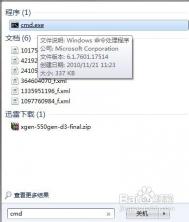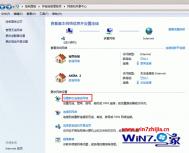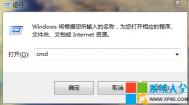以Windows7为例,其实它本身就自带了WiFi和SoftAp(即虚拟无线AP)功能,仅需激活他们,你就可以让自己的笔记本变身为一个WiFi热点,让其他设备都可以共享你笔记本的网络。
前提你得先打开笔记本无线开关.然后在开始菜单那输入cmd,

右单击cmd, 选择以管理员身份运行。(或者快捷键win+R→输入"cmd→回车的操作)
(本文来源于图老师网站,更多请访问https://m.tulaoshi.com/diannaorumen/)PS:win键在左ctrl键和左alt中间那个

弹出命令提示符窗口 在窗口输入netsh wlan set hostednetwork mode=allow ssid=smalolo key=smalolo123

PS:此命令有三个参数,
mode:是否启用虚拟WiFi网卡,改为disallow则为禁用。
ssid:无线网名称,最好用英文(以smalolo为例)。 这名称随意
key:无线网密码,八个以上字符(以smalolo123为例)。 本人测试低于8个字符的密码创建失败
以上三个参数可以单独使用,例如只使用mode=disallow可以直接禁用虚拟Wifi网卡。
按回车后命令窗口如下图所示

这时去控制面板----网络和internet----网络共享中心----更改适配器,将会发现多处一个网卡为MicrosoftVirtual WiFi MiniportAdapter的无线连接2,这里我已将其重命名为smaloloWifi.如下图:
(本文来源于图老师网站,更多请访问https://m.tulaoshi.com/diannaorumen/)
设置Internet连接共享:在网络连接中,右键单击本地连接,依次选择属性→ 共享" → 允许其他连接(N)" → smaloloWifi即可。而在你点击确定之后,本地连接图标旁会出现共享的字样。

PS:此时可能出现无法启用共享访问 错误代码:0x80004005:未指定错误 ,遇到此情况时,右键单击桌面上的计算机,依次选择管理→在左边的菜单栏中双击打开服务和应用程序菜单→选择服务→在右边找到并选择"WindowsFirewall → 点击启用此服务,然后再进行一次上边这段中的操作即可。

最后在命令提示符中输入:netsh wlan start hostednetwork 按回车 从而开启无线网络。以后开机后要启用该无线网只需再次运行此命令即可。如下图
PS:当将"start改为"stop"时,即可关闭该无线网络。

如果命令窗口如下图所示出现无法启动承接网络建议你使用驱动精灵什么的更新下Intel(R)WiFi Link 5100 AGN驱动,重新来。

这种方法建立的wifi,支持WP7系统,安卓系统,还有笔记本,其他系统还没测试。不足之处是每次开机如果要共享网络都要运行一次 netsh wlan start hostednetwork